【mind+ Maixduino 用户库】文字显示
【mind+ Maixduino 用户库】文字显示
概述:
本用户库可实现让maixduino驱动LCD显示中文字模及以图片的形式显示英文

导入
加载库步骤如下:点击“扩展”选择“用户库”
在搜索栏输入:“https://gitee.com/hockel/chinese-display-for-maixduino”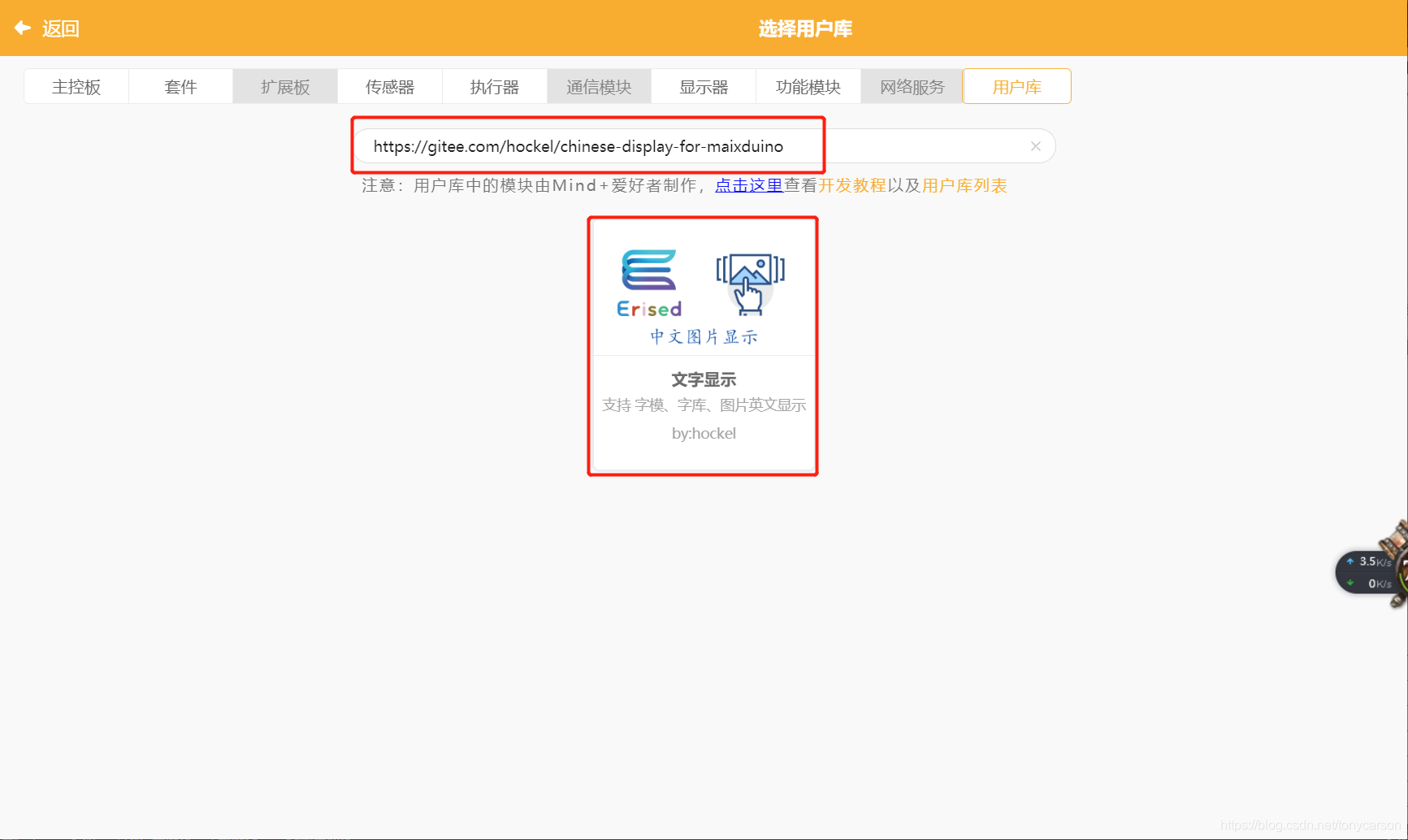
积木
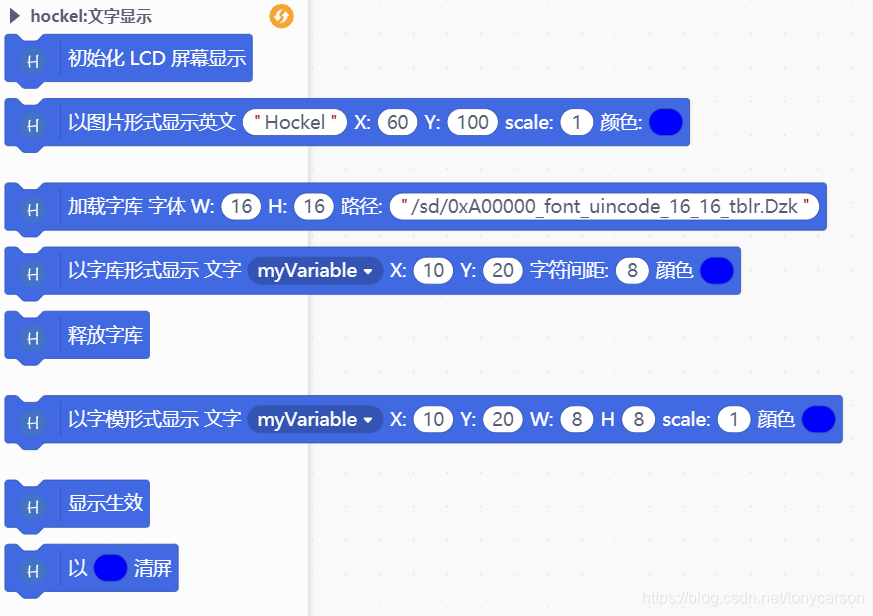
初始化LCD屏幕显示

以图形形式显示英文

参数说明:
- 第一个参数: 英文文本
- 第二个参数X: 显示字模距离远点的X坐标
- 第三个参数Y: 显示字模距离远点的Y坐标
- 第四个参数scale: 字体显示大小, 范围在1~4
- 第六个参数颜色: 设置字体颜色
加载字库文件(推荐使用)

参数说明:
- 第一个参数W:我们用字库工具设置的字体的宽度
- 第二个参数H:我们用字库工具设置的字体的高度
- 第三个参数路径:加载字库路径
如何导出一个字库我会在下面详细说明!
以字库形式显示文字

- 第一个参数文字:这里我们用一个变量来引入 变量命名格式为:变量名=b’你想要输入的中文及其他语言’
- 第二个参数X:显示文字距离原点的X坐标
- 第三个参数Y:显示文字距离原点的Y坐标
- 第四个参数间距:显示文字的字符间距
- 第五个参数颜色: 显示文字颜色
释放字库

释放字库后,如果在使用该字库,需要重现加载。
以字模形式显示文字

参数说明
- 第一个参数my Variable:字模字符串变量:我们可以开开头声明一个变量= b’ 16进制字符串’
- 第二个参数X: 显示字模距离原点的X坐标
- 第三个参数Y: 显示字模距离原点的Y坐标
- 第四个参数W:字模生成设置字体的宽度
- 第五个参数H:字模生成设置字体的高度
- 第六个参数scale: 字体显示大小, 范围在1~4
- 第七个参数颜色: 设置字体颜色
显示生效

将我们设置文字形式显示在LCD屏幕上。
清屏

字库工具
我们将使用tools下的 [FontGenerator.zip]导出字体对应的字库,请看下图完成导出操作。
- 选择字库编码类型为 Unicode 编码,这将支持绝大多数国家的语言。

选择扫描模式,为 5 横向、先上下后左右的字模的扫描打印方向。

- 如下图配置所需要的字体样式后创建字库。

- 保存成 DZK 格式即可,字模数据访问方法如图文字说明

字模工具
使用目录下的 PCtoLCD.rar软件获取字模的字符串。
1、确认软件为字符模式。

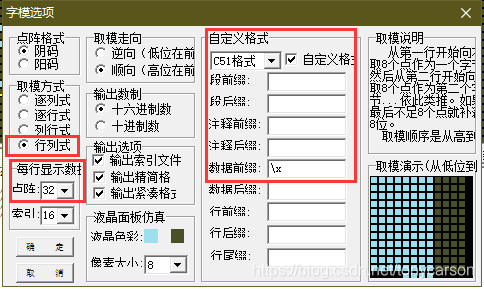
2、点击设置如图即可导出想要的字符串。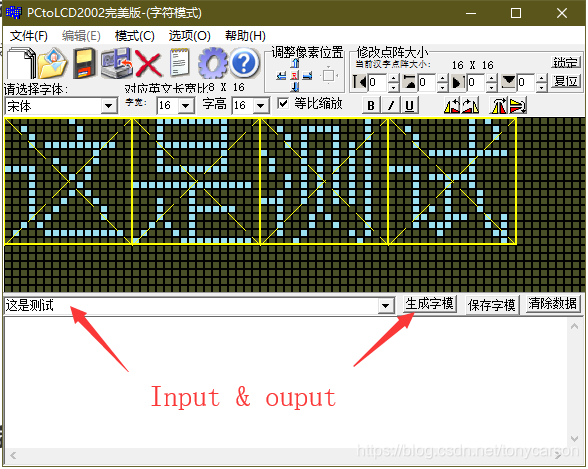
3、提取字模字符串即可使用。
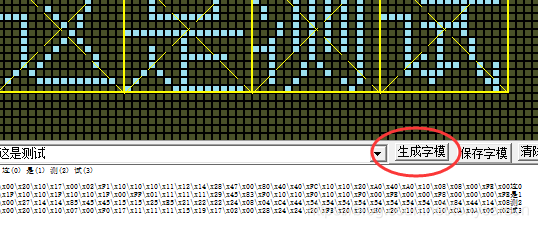
1 | |
可以使用图形模式绘制自己喜欢的字模图形,支持 32 * 32 的图形。

程序设计
任务一:以图形形式显示英文

实验效果:
任务二:以字库显示文字
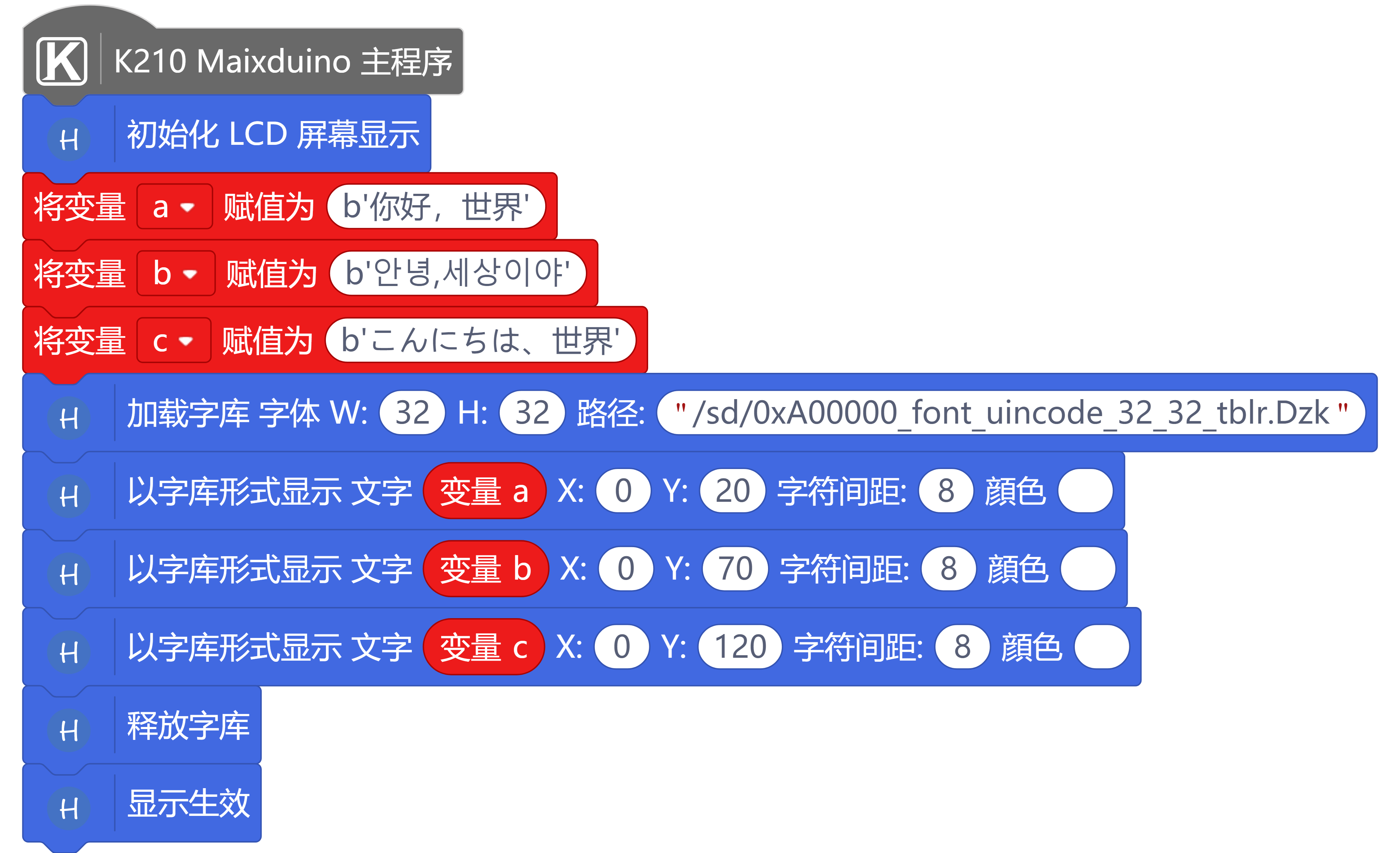
显示效果如下

任务三:以字模显示文字

显示效果如下:
支持列表
| 主板型号 | 实时模式 | ArduinoC | MicroPython | 备注 |
|---|---|---|---|---|
| mpython | √ |
更新日志
V0.0.1 基础功能完成
V0.0.2 增加字库操作
本博客所有文章除特别声明外,均采用 CC BY-SA 4.0 协议 ,转载请注明出处!